Szybko utwórz listę rozwijaną wielu poziomów w programie Excel
Kutools dla programu Excel
Zwiększa Excela o ponad 300
Potężne funkcje
Ogólnie rzecz biorąc, łatwo jest utworzyć listę rozwijaną z funkcją sprawdzania poprawności danych w programie Excel. Ale co powiesz na utworzenie dynamicznej listy rozwijanej z wieloma poziomami, mówi 3 poziomy w programie Excel? Tutaj, z Dynamiczna lista rozwijana cechą Kutools dla programu Excel, możesz łatwo utworzyć listę rozwijaną 2-5 poziomów w programie Excel.
- Utwórz poziomą listę rozwijaną 2 poziomów w programie Excel
- Utwórz listę rozwijaną 2 poziomów w pionie w programie Excel
- Utwórz listę rozwijaną 2-5 poziomów w programie Excel
Utwórz poziomą listę rozwijaną 2 poziomów w programie Excel
Przypuśćmy, że masz menu z 4 kategoriami, jak pokazano na zrzucie ekranu. Teraz możesz zastosować Dynamiczna lista rozwijana funkcja tworzenia dwupoziomowej listy rozwijanej w kierunku poziomym w następujący sposób:

1. Kliknij Kutools > Lista rozwijana > Dynamiczna lista rozwijana aby włączyć tę funkcję.

2, w Zależna lista rozwijana okno dialogowe, skonfiguruj w następujący sposób:
(2) W Zakres danych wybierz dane źródłowe, których użyłeś dla zależnej listy rozwijanej;
(3) Zaznacz Dynamiczna lista rozwijana w poziomie opcja;
(4) Określ zakres docelowy w Zakres wyjściowy pudełko;
(5) Kliknij OK przycisk.

Tips: W Zakres wyjściowy wybierz dwie kolumny, aby wyświetlić dynamiczne rozwijane menu.
Teraz utworzyłeś 2-poziomową listę rozwijaną w kierunku poziomym. Zobacz zrzut ekranu:

Utwórz listę rozwijaną 2 poziomów w pionie w programie Excel
Możesz także łatwo utworzyć 2-poziomowe listy rozwijane w kierunku pionowym za pomocą Dynamiczna lista rozwijana funkcja w programie Excel.
1. Kliknij Kutools > Lista rozwijana > Dynamiczna lista rozwijana aby włączyć tę funkcję.
2, w Zależna lista rozwijana okno dialogowe, skonfiguruj w następujący sposób:
(1) Sprawdź Tryb A: 2 Rozwijana lista zależna od poziomów opcja w Moda Sekcja;
(2) W Zakres danych wybierz dane źródłowe, których użyłeś dla zależnej listy rozwijanej;
(3) Określ zakres docelowy w Zakres wyjściowy pudełko;
(4) Kliknij OK btoon.

Tips:
(1) W Zakres wyjściowy wybierz dwa wiersze, aby wyświetlić dynamiczne menu rozwijane.
(2) Nie zaznaczaj Dynamiczna lista rozwijana w poziomie opcja.
Teraz utworzyłeś 2-poziomową listę rozwijaną w kierunku pionowym. Zobacz zrzut ekranu:

Utwórz listę rozwijaną 2-5 poziomów w programie Excel
Na przykład mam tabelę z kontynentami, krajami i miastami, jak pokazano poniżej. I użyję Dynamiczna lista rozwijana funkcja tworzenia 3-poziomowej listy rozwijanej w programie Excel.

1. Kliknij Kutools > Lista rozwijana > Dynamiczna lista rozwijana aby włączyć tę funkcję.
2, w Zależna lista rozwijana okno dialogowe, skonfiguruj w następujący sposób:
(1) Sprawdź Tryb B: 2-5 Rozwijana lista zależna od poziomów opcja w Moda Sekcja;
(2) W Zakres danych wybierz dane źródłowe, których użyłeś dla zależnej listy rozwijanej;
(3) Określ zakres docelowy w Zakres wyjściowy pudełko;
(4) Kliknij OK przycisk.


 w lewym dolnym rogu okna dialogowego, a następnie wybierz Sortuj alfabetycznie z menu.
w lewym dolnym rogu okna dialogowego, a następnie wybierz Sortuj alfabetycznie z menu.


| Powiadomienie o błędzie 1 | Powiadomienie o błędzie 2 | |
 |
 |

Do tej pory utworzyłem 3-poziomową listę rozwijaną. Zobacz zrzut ekranu:
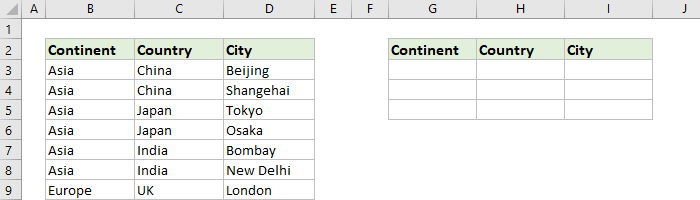
Tips: Jeśli dane zawierają 4 (lub 5) kolumn, ta funkcja utworzy odpowiednio 4 (lub 5) poziomy rozwijanej listy.
Note
1. w Zależna lista rozwijana możesz kliknąć Przykład przycisk, aby otworzyć przykładowy arkusz. Jednak ta operacja zamknie bieżące okno dialogowe.
2. Możesz zastosować Wyczyść ograniczenia dotyczące walidacji danych cechą Kutools dla programu Excel aby wyczyścić sprawdzanie poprawności danych list rozwijanych z wyborów.
Próbny: Utwórz listę rozwijaną wielu poziomów w programie Excel
Poniższe narzędzia mogą znacznie zaoszczędzić czas i pieniądze. Który z nich jest dla Ciebie odpowiedni?
Karta Office: Korzystanie z przydatnych kart w biurze, jak droga Chrome, Firefox i New Internet Explorer.
Kutools dla programu Excel: Ponad 300 zaawansowanych funkcji programu Excel 2021, 2019, 2016, 2013, 2010, 2007 i Office 365.
Kutools dla programu Excel
Opisana powyżej funkcjonalność to tylko jedna z 300 potężnych funkcji Kutools for Excel.
Zaprojektowany dla programu Excel (Office) 2021, 2019, 2016, 2013, 2010, 2007 i Office 365. Bezpłatne pobieranie i używanie przez 30 dni.
